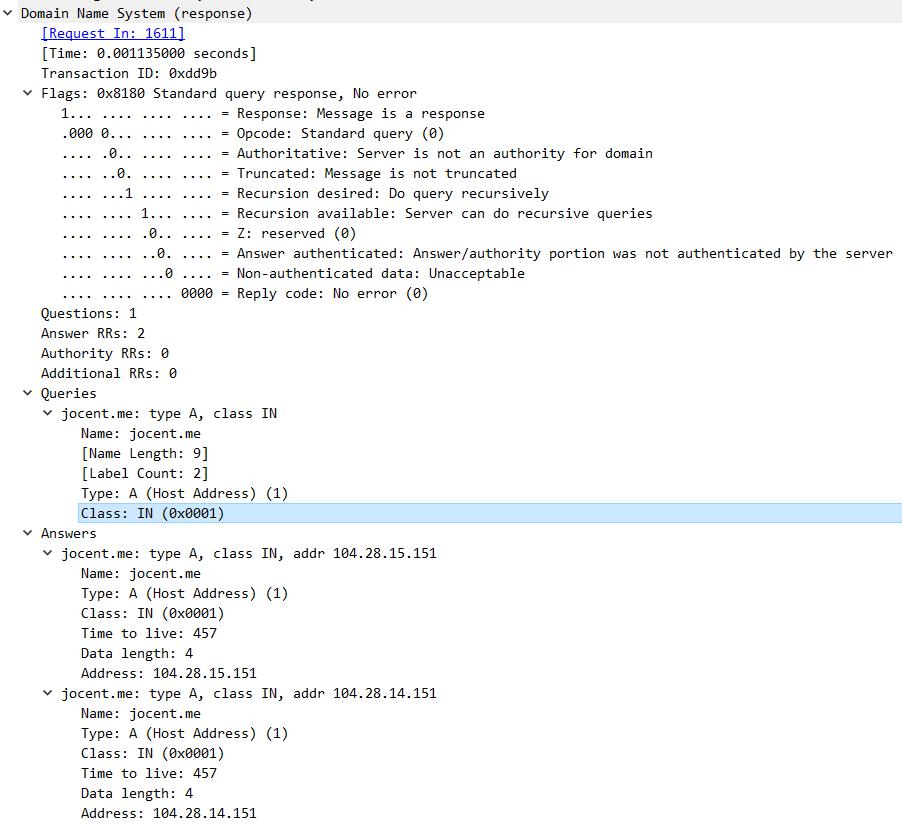dns服务器未响应怎么解决?
帮你找了个答案,我也遇到过这个问题,如果以下方法都没用,那么这不是你的问题,可能坐等几小时或者一天就好了 方法一:DNS服务器地址错误 1、遇到这样的情况,可以先将电脑、ADSL猫以及路由器都重启一下,如果不行,则右键右下角网络图标--打开网络和共享中心--更改适配器设置,(或者桌面上右键网络--属性--更改适配器设置),查看网络连接设备,如果是本地连接,则右击打开属性,若是使用无线,则打开无线网络连接属性; 2、在“网络”选项卡下,选中“Internet 协议版本 4 (TCP/IPv4)”,并点击“属性”按钮; 3、选择“使用下面的DNS服务器地址”,修改首选DNS服务器,可以设置为8.8.8.8试试,这个为通用的DNS服务器地址,如果不行,可以改成114.114.114.114,223.5.5.5(阿里公共DNS),或者自行搜索【公共DNS地址】。
方法二:重置Winsock 1、如果重设DNS服务地址后,仍不能解决问题,则可能是Winsock错误,按Win+R打开运行,输入cmd,点击确定; 2、在命令提示符中输入netsh winsock reset,并点击回车重置Winsock; 3、重置成功后,会显示提示,根据提示重启电脑,看看能不能连上网络。
方法三:开启DNS Client服务 1、也有可能是由于DNS Client服务没有启动,在运行中输入services.msc,回车; 2、在服务列表中找到DNS Client,并双击打开; 3、设置启动类型为“自动”,点击应用,并将点击服务状态下的“启动”按钮,然后点击确定。 假如是电脑系统设置不当导致的“DNS服务器未响应”的问题,我们可参考上述方法来解决,若是路由器,ADSL猫或网线等硬件故障,我们就要进行排查并更换问题硬件,或者咨询具体的网络服务供应商。
1.首先检查一下除了电脑外的其他无线设备能否连上同一个无线网络,如果也连不上,那就说明是网络原因;如果能连上,那就是电脑本身的问题,重新启动一下电脑看看能否连上。
2.如果电脑重启之后还是不行,那就修改一下DNS,例如修改成114.114.114.114。
图片来源:网络
1、重启电脑后将自己的dns地址改为“ 114.114.114.114 ”。
2、如果不行的话就按下快捷键“ win+r ”打开运行输入“ services.msc ”。
3、在服务敞口中找到dns,查看一下是否启动未启动就将其启动。
4、也可以尝试以管理员身份运行dos命令。
5、在命令行中运行“ arp-d ”命令。
6、检查是否使用了代理,进入ie的“ Internet选项 ”切换至连接卡即可。
dns服务器未响应常见原因:
1.dns服务器网络故障;
2.系统dns解析服务因某种原因未能正常启动;
3.网络链接dns设置错误; dns服务器未响应解决方法:1、首先要确认电脑dns解析服务是否正常启动,桌面计算机右键——选择管理——服务和应用程序——服务,找到“DNSClient”系统服务项,查看是否为正常启动状况,如果不是,启动“DNSClient”系统服务,如果dns解析服务器启动正常,那么,就有可能是网络链接dns设置错误。2、网络连接dns设置错误解决方法,开始——设置——控制面板——网络连接——本地网络——属性——internet协议(tcp/ip协议)——属性,将ip地址及DNS服务器均设置为自动获取。3、如果以上方法均不能恢复正常连接网络浏览网页,开始——运行——输入“netsh winsock reset”,然后重新启动系统,通过修复网络LSP解决dns服务器未响应故障,解决无法正常联网浏览网页状况。